
جدول المحتويات:
- مؤلف John Day [email protected].
- Public 2024-01-30 07:37.
- آخر تعديل 2025-01-23 12:53.
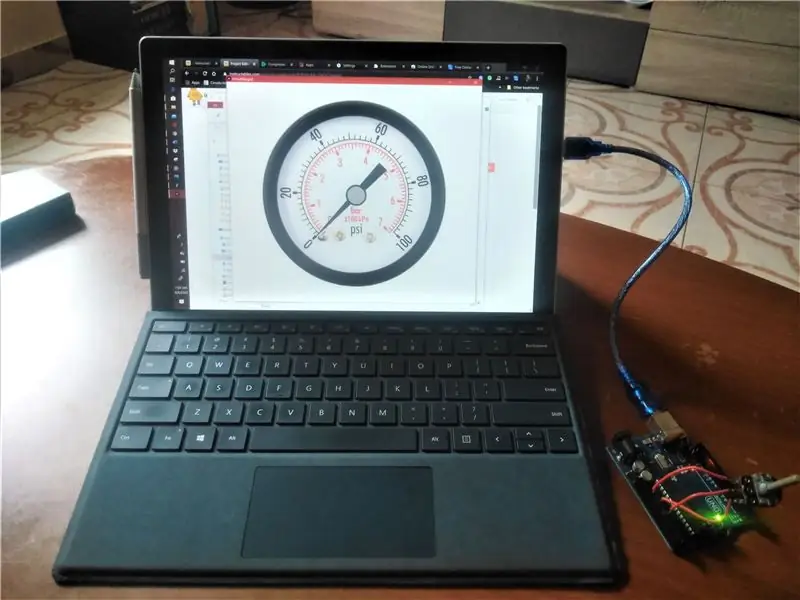

هذا المشروع هو الجزء الثاني من مشروع قمت به سابقًا. في الجزء الأول ، صممت مقياس ضغط افتراضي يمكن التحكم فيه باستخدام مفتاحي UP و DOWN في لوحة مفاتيح الكمبيوتر. انظر مقياس الضغط الافتراضي الجزء 1
هذه المرة سوف نتحكم في المقياس بمقياس الجهد. ما يحدث في الأساس هو: سيغير مقياس الجهد قراءة الجهد في المنفذ A0 (منفذ تناظري في Arduino). سوف تتوافق كل قراءة للجهد مع قيمة رقمية تتراوح بين 0 إلى 1023 بايت. سيتم إرسال القيمة الرقمية المقابلة إلى الكمبيوتر عبر المنفذ التسلسلي. سيقرأ رسم المعالجة القيمة من المنفذ التسلسلي وسيحولها إلى قيمة زاوية ، والتي ستكون الزاوية التي ستدور الإبرة إليها.
هذا مشروع رائع وممتع للغاية وسهل جدًا.
يتمتع.
اللوازم
- 1 × كمبيوتر (مع المعالجة و Arduino IDE مثبت).
- 10 كيلو × مقياس الجهد.
- 1 × Arduino Uno بسلك USB الخاص به.
الخطوة 1: الخطوة 1: دائرة مقياس الجهد مع Arduino

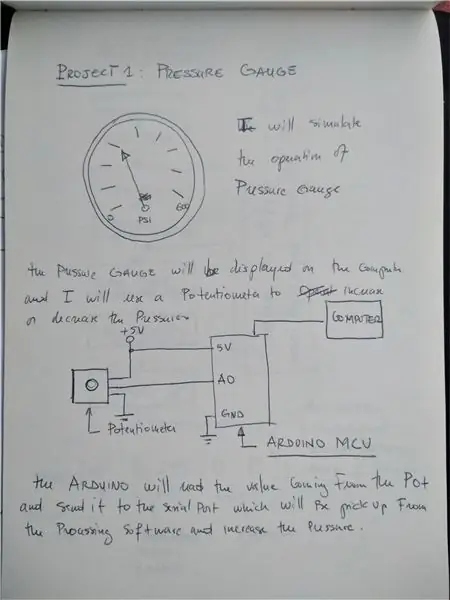
دائرة مقياس الجهد هي دائرة مباشرة إلى الأمام:
- 1 دبوس متصل بمصدر الطاقة.
- الدبوس الآخر متصل بالأرض والدبوس الأوسط متصل بـ A0 من Arduino.
الخطوة 2: الخطوة 3: كتابة رسم Arduino وتحميله إلى Uno
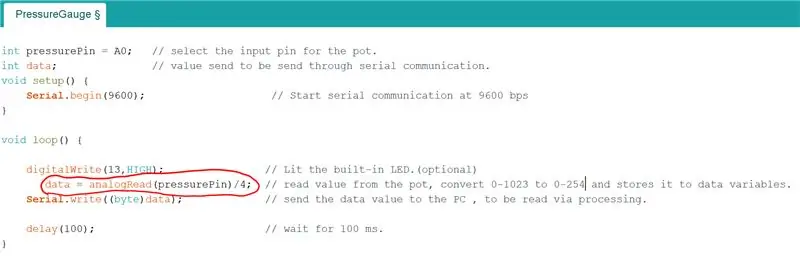
هذا رسم بسيط ومباشر.
يتم إرسال قيمة الجهد إلى منفذ A0 ، وسيعطي الأمر analogRead قيمة بين 0 إلى 1023 بايت
نظرًا لأن الوحدة التسلسلية في IDE المعالجة يمكنها قراءة القيم فقط من 0 إلى 255 ، فسيتعين علينا تقسيم القيم من analogRead على 4.
لهذا السبب لدينا هذه الوصية:
"البيانات = analogRead (pressurePin) / 4 ؛"
الخطوة 3: الخطوة 3: كتابة برنامج Virtual Gauge
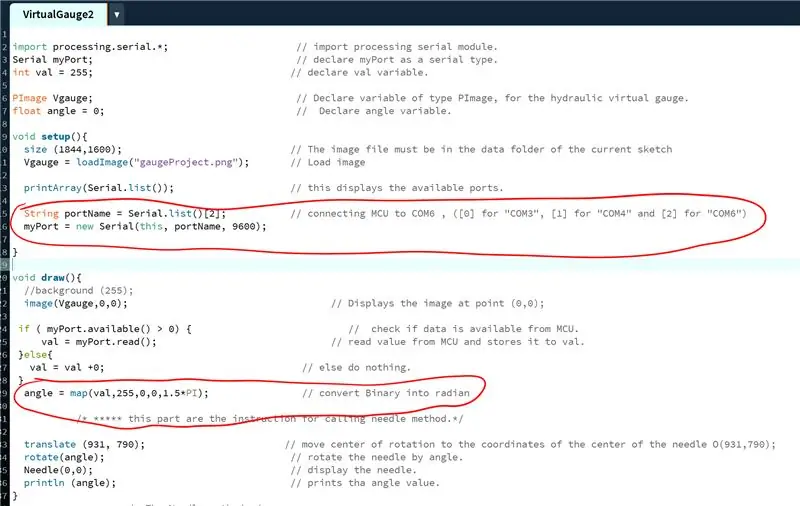
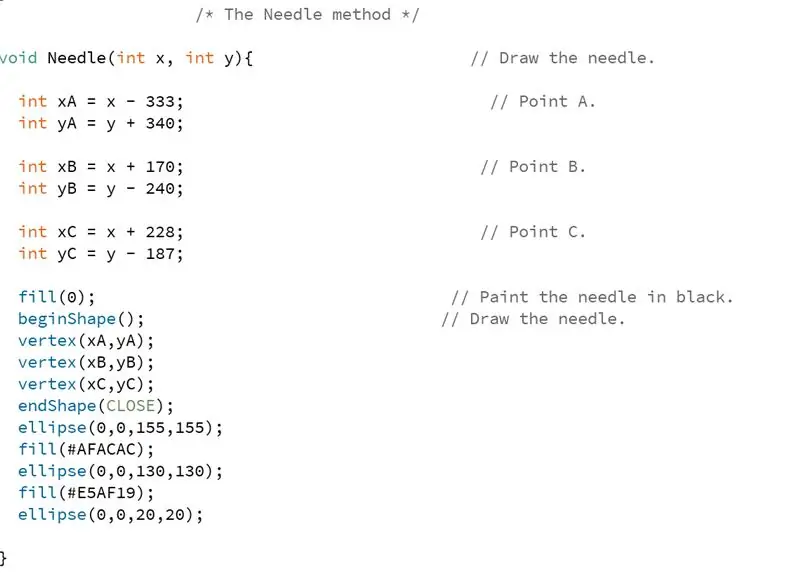
هذا المخطط هو نسخة معدلة من تلك الموجودة في الجزء 1. رسم تخطيطي مستقيم للأمام. ما يحدث بشكل أساسي في هذا الرسم هو أن IDE للمعالجة يقرأ القيمة من المنفذ التسلسلي ، ويتم تحويل هذه القيمة إلى قيمة زوايا تتراوح بين 0 و 1.5PI راديان.
زاوية = خريطة (فال ، 255 ، 0 ، 0 ، 1.5 * PI) ؛
الزاوية 0 تقابل الضغط 0 والزاوية 1.5 PI تقابل أقصى ضغط.
شيء واحد مهم يجب تذكره هو أنك تحتاج إلى معرفة المنفذ الذي يتصل به Arduino أولاً. يمكنك الحصول على هذه المعلومات من Arduino IDE. في هذا المشروع ، تم توصيل Arduino بـ "COM6"
السطر 5 في معالجة IDE تظهر:
String portName = Serial.list () [2] ،
موصى به:
مقياس الارتفاع (مقياس الارتفاع) بناءً على الضغط الجوي: 7 خطوات (بالصور)

مقياس الارتفاع (مقياس الارتفاع) بناءً على الضغط الجوي: [تحرير]؛ انظر الإصدار 2 في الخطوة 6 مع إدخال خط الأساس يدويًا للارتفاع. هذا هو وصف المبنى لمقياس الارتفاع (مقياس الارتفاع) استنادًا إلى مستشعر الضغط الجوي من Arduino Nano و Bosch BMP180. التصميم بسيط ولكن القياسات
مقياس الضغط الافتراضي الجزء 1: 4 خطوات

الجزء الأول من مقياس الضغط الافتراضي: تستخدم مقاييس الضغط في صناعات مثل حقول النفط. لقد استخدمت مقاييس الضغط عدة مرات في وظيفتي اليومية ، خاصة عند التعامل مع الآلات الهيدروليكية. وكنت أتساءل كيف يمكنني عمل مقياس ضغط افتراضي هذا المشروع هو 2
كيفية بناء مقياس شدة الريح الخاص بك باستخدام مفاتيح Reed ومستشعر تأثير Hall وبعض القصاصات على Nodemcu - الجزء 2 - البرنامج: 5 خطوات (مع الصور)

كيفية بناء مقياس شدة الريح الخاص بك باستخدام مفاتيح Reed ومستشعر تأثير Hall وبعض القصاصات على Nodemcu - الجزء 2 - البرنامج: مقدمة هذا هو تكملة المنشور الأول & quot؛ كيفية إنشاء مقياس شدة الريح الخاص بك باستخدام مفاتيح Reed ومستشعر تأثير Hall وبعض القصاصات على Nodemcu - الجزء 1 - الأجهزة & quot؛ - حيث أعرض كيفية تجميع قياس سرعة الرياح واتجاهها
متحكم AVR. تبديل LED باستخدام مفتاح زر الضغط. الضغط على زر التصحيح: 4 خطوات

متحكم AVR. تبديل LED باستخدام مفتاح زر الضغط. الضغط على زر Debouncing: في هذا القسم ، سوف نتعلم كيفية عمل كود البرنامج C لـ ATMega328PU لتبديل حالة مصابيح LED الثلاثة وفقًا للإدخال من مفتاح التبديل. أيضًا ، اكتشفنا حلولًا لمشكلة "التبديل الارتداد". كالعادة ، نحن
كيفية بناء مقياس شدة الريح الخاص بك باستخدام مفاتيح Reed ومستشعر تأثير هول وبعض القصاصات على Nodemcu. - الجزء 1 - الأجهزة: 8 خطوات (بالصور)

كيفية بناء مقياس شدة الريح الخاص بك باستخدام مفاتيح Reed ومستشعر تأثير هول وبعض القصاصات على Nodemcu. - الجزء 1 - الأجهزة: مقدمة منذ أن بدأت بدراسات Arduino و Maker Culture ، أحببت إنشاء أجهزة مفيدة باستخدام قطع القمامة والخردة مثل أغطية الزجاجات وقطع PVC وعلب المشروبات وما إلى ذلك. الحياة لأي قطعة أو أي رفيق
